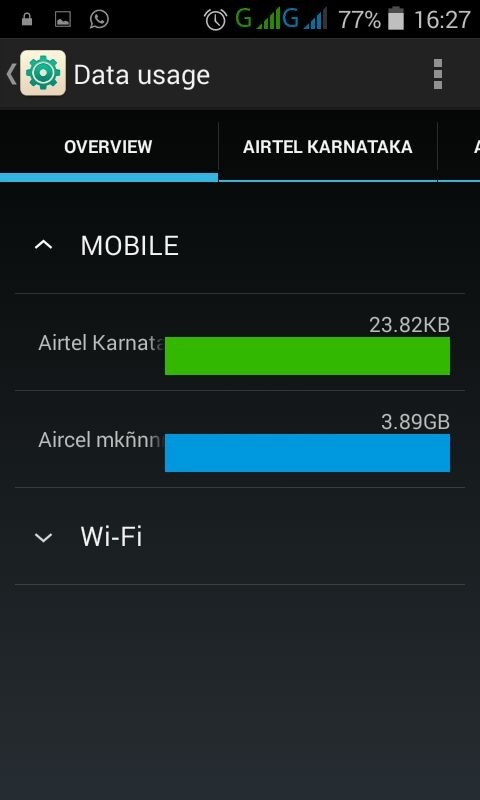كيفية إيقاف متجر Google Play من التحديث التلقائي للتطبيقات في Android: - تستيقظ مبكرًا في الصباح ، وتأخذ حزمة بيانات جديدة في هاتفك المحمول وتقوم بتشغيل بيانات الهاتف المحمول لإرسال بعض المستندات المهمة. بمجرد الانتهاء من جميع عمليات الإرسال ، تقوم بإيقاف تشغيل بيانات هاتفك المحمول. هذا عندما تدرك أن حزمة البيانات الخاصة بك فارغة وأن شبكتك تلتهم أيضًا نصف جزء من رصيدك الحالي. واو ، يا لها من طريقة رائعة لبدء يومك! ثم تدرك أن الجاني هو الجاني متجر جوجل بلاى. متجر جوجل بلاى تطبيقات التحديثات التلقائية وهذا غالبًا ما يسبب الكثير من المتاعب للمستخدم. حتى إذا كنت تستخدم شبكة WiFi ، فقد يؤدي ذلك إلى تقليل سرعة الإنترنت بشكل كبير. إذن ما الذي يمكن عمله لمنعه متجر جوجل بلاى من التحديث التلقائي لتطبيقاتك؟ حسنًا ، تابع القراءة ، لدينا ما تبحث عنه هنا!
الخطوة 1
- إطلاق متجر جوجل بلاى. بمجرد فتحه ، انقر فوق المزيد من الإجراءات رمز في الزاوية العلوية اليسرى من التطبيق.
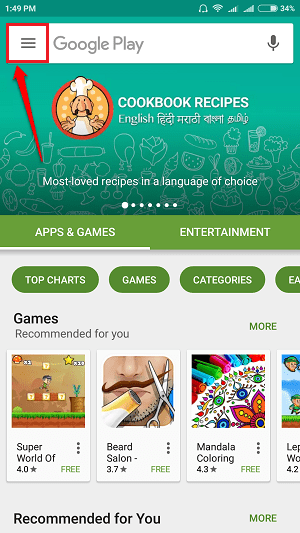
الخطوة 2
- عندما يتم توسيع الخيارات أمامك ، ابحث عن الخيار المسمى وانقر عليه إعدادات.
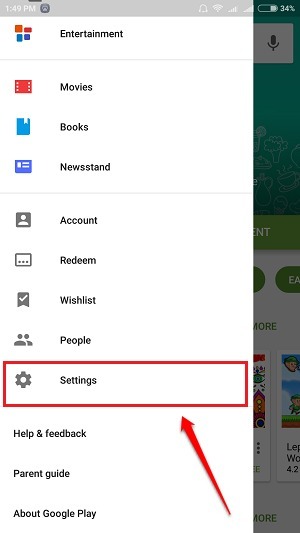
الخطوه 3
- تحت جنرال لواء الإعدادات ، ستجد خيارًا باسم تطبيقات التحديث التلقائي. إذا كانت تطبيقاتك يتم تحديثها تلقائيًا ، فمن المحتمل أن يتم تعيين هذا الخيار على أنه تطبيقات التحديث التلقائي في أي وقت. قد يتم تطبيق رسوم البيانات أو تطبيقات التحديث التلقائي عبر Wi-Fi فقط. اضغط عليها لتغيير إعداداتها.
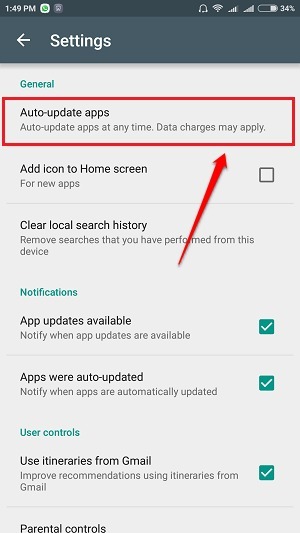
الخطوة 4
- من القائمة المنبثقة التي تفتح ، ابحث عن الخيار الموضح وانقر فوقه لا تقم بتحديث التطبيقات تلقائيًا. بهذه الطريقة ، حتى إذا كنت متصلاً بشبكة Wi-Fi ، فلن يتم تحديث أي تطبيق بدون إذنك.
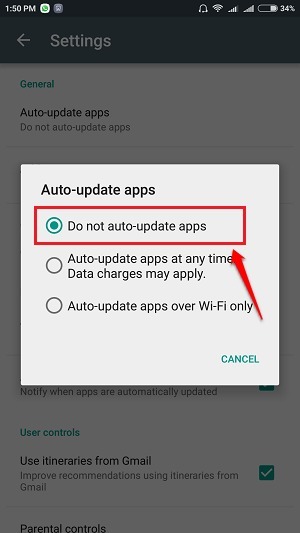
الخطوة 5
- يمكنك أيضًا التحقق من بعض الخيارات الأخرى المتاحة في إعدادات. إذا كنت تريد أن يتم إخطارك عند توفر تحديثات التطبيقات في متجر Play، يمكنك تحديد مربع الاختيار المقابل للخيار الذي يشير إلى التحديثات التلقائية متوفرة. أو إذا كنت موافقًا على التحديثات التلقائية للتطبيقات ، فيمكنك اختيار أن يتم إعلامك عند حدوث هذا التحديث. لذلك ، حدد مربع الاختيار المقابل للخيار تم تحديث التطبيقات تلقائيًا.
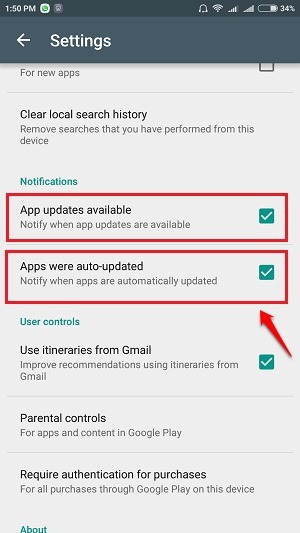
آمل أن تكون قد وجدت المقالة مفيدة. إذا كانت لديك شكوك بشأن أي من الخطوات ، فلا تتردد في ترك تعليقات. سنكون سعداء للمساعدة. ترقبوا المزيد من الحيل والنصائح والاختراق.